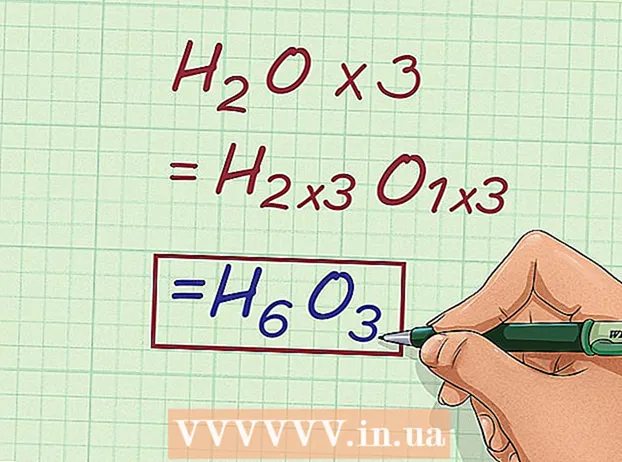రచయిత:
Eugene Taylor
సృష్టి తేదీ:
8 ఆగస్టు 2021
నవీకరణ తేదీ:
1 జూలై 2024

విషయము
- అడుగు పెట్టడానికి
- 4 యొక్క విధానం 1: HP ఆటోమేటిక్ వైర్లెస్ కనెక్ట్
- 4 యొక్క విధానం 2: వై-ఫై ప్రొటెక్టెడ్ సెటప్ (WPS)
- 4 యొక్క విధానం 3: వైర్లెస్ సెటప్ విజార్డ్
- 4 యొక్క 4 వ విధానం: USB ద్వారా వైర్లెస్ సెట్టింగులను పేర్కొనండి
- చిట్కాలు
- హెచ్చరికలు
- మీకు అవసరమైన విషయాలు
ప్రింటర్ మోడల్ మరియు మీ నెట్వర్క్ కాన్ఫిగరేషన్ను బట్టి HP ప్రింటర్లను మీ నెట్వర్క్కు అనేక విధాలుగా చేర్చవచ్చు. మేము మీకు కొన్ని మార్గాలు చూపిస్తాము. మీరు ప్రారంభించడానికి ముందు, ప్రింటర్, కంప్యూటర్ మరియు నెట్వర్క్ ఆన్లో ఉన్నాయని మరియు సరిగ్గా పనిచేస్తున్నాయని నిర్ధారించుకోండి.
అడుగు పెట్టడానికి
4 యొక్క విధానం 1: HP ఆటోమేటిక్ వైర్లెస్ కనెక్ట్
- మీ కాన్ఫిగరేషన్ HP ఆటో వైర్లెస్ కనెక్ట్ సామర్థ్యం ఉందని ధృవీకరించండి. ఈ పద్ధతిని ఉపయోగించడానికి, మీ కంప్యూటర్ మరియు మీ నెట్వర్క్ ఈ క్రింది అవసరాలను తీర్చాలి:
- మీ కంప్యూటర్ విండోస్ విస్టా, విండోస్ 7, విండోస్ 8 (పిసి) లేదా ఓఎస్ ఎక్స్ 10.5+ (మాక్) ను ఉపయోగిస్తుంది.
- మీ కంప్యూటర్ను 2.4 GHz కనెక్షన్ ద్వారా 802.11 b / g / n వైర్లెస్ రౌటర్కు కనెక్ట్ చేయాలి. 5.0 GHz నెట్వర్క్కు HP (1/1/2013) మద్దతు లేదు.
- మీ కంప్యూటర్ నెట్వర్క్కు వైర్లెస్ కనెక్షన్ను ఉపయోగిస్తుంది మరియు ఆపరేటింగ్ సిస్టమ్ వైర్లెస్ అడాప్టర్ను నియంత్రిస్తుంది, తద్వారా HP సాఫ్ట్వేర్ కంప్యూటర్ నుండి ప్రస్తుత నెట్వర్క్ సెట్టింగులను తిరిగి పొందగలదు.
- మీ కంప్యూటర్ డైనమిక్ ఐపి చిరునామాను ఉపయోగిస్తుంది, స్టాటిక్ ఐపి చిరునామా కాదు.
- మీ ప్రింటర్ మరియు మీ కంప్యూటర్ కోసం మీకు తాజా సాఫ్ట్వేర్ ఉందని నిర్ధారించుకోండి. మీరు దీన్ని http://www.hp.com/go/customercare లో డౌన్లోడ్ చేసుకోవచ్చు. మీ కంప్యూటర్ యొక్క ఆపరేటింగ్ సిస్టమ్ మరియు మీ ప్రింటర్ మోడల్కు అనువైన సరైన సాఫ్ట్వేర్ను ఎంచుకున్నారని నిర్ధారించుకోండి.
- ప్రింటర్ సాఫ్ట్వేర్ ఇన్స్టాలేషన్ సమయంలో: మీరు కనెక్షన్ రకం కోసం ప్రాంప్ట్ చేయబడే వరకు స్క్రీన్ సూచనలను అనుసరించండి. ప్రాంప్ట్ చేసినప్పుడు నెట్వర్క్, నెట్వర్క్ లేదా వైర్లెస్ ద్వారా ఎంచుకోండి. ప్రింటర్ సాఫ్ట్వేర్ ఇన్స్టాలేషన్ను పూర్తి చేయడానికి స్క్రీన్ సూచనలను అనుసరించండి.
- గమనిక: సంస్థాపన సమయంలో, కంప్యూటర్ మరియు వైర్లెస్ నెట్వర్క్ మధ్య కనెక్షన్ తాత్కాలికంగా కోల్పోతుంది. అప్పుడు మీకు ఇంటర్నెట్కు ప్రాప్యత ఉండదు. మీరు ఆన్లైన్ మరియు / లేదా ఫైల్లను డౌన్లోడ్ చేస్తే, ఈ సెటప్ పద్ధతిని కొనసాగించే ముందు వాటిని సేవ్ చేయాలని నిర్ధారించుకోండి.
- సాఫ్ట్వేర్ ఇన్స్టాలేషన్ సమయంలో HP ఆటో కనెక్ట్ వైర్లెస్ అందించకపోతే, మీకు మరొక వైర్లెస్ సెటప్ పద్ధతి ద్వారా మార్గనిర్దేశం చేయబడుతుంది.
4 యొక్క విధానం 2: వై-ఫై ప్రొటెక్టెడ్ సెటప్ (WPS)
- మీరు పుష్ బటన్ పద్ధతిని ఉపయోగించే ముందు కొన్ని షరతులు ఉండాలి:
- ప్రింటర్ మరియు వైర్లెస్ రౌటర్ రెండూ తప్పనిసరిగా WPS పుష్ బటన్ పద్ధతికి మద్దతు ఇవ్వాలి. దీని కోసం ప్రింటర్ యొక్క మాన్యువల్ మరియు వైర్లెస్ రౌటర్ను సంప్రదించండి.
- వైర్లెస్ రౌటర్లో WPS పుష్ బటన్ ఉండాలి.
- మీ నెట్వర్క్ భద్రత కోసం WPA లేదా WPA2 ను ఉపయోగించాలి. WEP లేదా భద్రత ఉపయోగించకపోతే చాలా వైర్లెస్ WPS రౌటర్లు WPS పద్ధతి ద్వారా కనెక్ట్ చేయలేవు. మీరు తయారీదారు యొక్క డిఫాల్ట్ నెట్వర్క్ పేరు సెట్టింగ్ను ఉపయోగిస్తే మరియు భద్రత లేకపోతే చాలా వైర్లెస్ WPS రౌటర్లు WPS పద్ధతిని ఉపయోగించి కనెక్ట్ చేయలేవు.
- మీ ప్రింటర్లో WPS పుష్ బటన్ మోడ్ను ప్రారంభించండి. ప్రింటర్లో WPS ను ఎలా ప్రారంభించాలో సూచనల కోసం ప్రింటర్ మాన్యువల్ చూడండి.
- మీ రౌటర్లోని WPS బటన్ను 2 నిమిషాల్లో నొక్కండి.
4 యొక్క విధానం 3: వైర్లెస్ సెటప్ విజార్డ్
- మీకు నెట్వర్క్ పేరు మరియు భద్రతా పాస్వర్డ్ (WEP లేదా WPA) తెలుసని నిర్ధారించుకోండి.
- ప్రింటర్ నియంత్రణ ప్యానెల్లో, బటన్ను నొక్కండి సెట్టింగులు మరియు మెనుని ఎంచుకోండి నెట్వర్క్.
- వైర్లెస్ సెటప్ విజార్డ్ ఏ వైర్లెస్ నెట్వర్క్లు అందుబాటులో ఉన్నాయో మీకు చూపుతుంది. జాబితా నుండి మీ స్వంత నెట్వర్క్ను ఎంచుకోండి.
- మీ వైర్లెస్ నెట్వర్క్ జాబితా చేయకపోతే, జాబితా చివర వరకు వెళ్లడం ద్వారా మీ నెట్వర్క్ పేరును మీరే నమోదు చేయవచ్చు. మీరు మీరే పేరును నమోదు చేస్తే, మీరు పెద్ద మరియు చిన్న అక్షరాలపై చాలా శ్రద్ధ వహించాలి. పేరు ఖచ్చితంగా సరిగ్గా ఉండాలి.
- మీ WEP కోడ్ లేదా WPA పాస్వర్డ్ను నమోదు చేయండి. కోడ్ లేదా పాస్వర్డ్ను నమోదు చేసేటప్పుడు, పెద్ద మరియు చిన్న అక్షరాలపై శ్రద్ధ వహించండి.
- ప్రింటర్ ఇప్పుడు వైర్లెస్ నెట్వర్క్కు కనెక్ట్ అవ్వాలి. కనెక్షన్ చేయకపోతే, మీరు తప్పును సూచించే పరీక్ష నివేదికను ముద్రించవచ్చు.
4 యొక్క 4 వ విధానం: USB ద్వారా వైర్లెస్ సెట్టింగులను పేర్కొనండి
- ఈ విధానం సమయంలో, మీరు కంప్యూటర్ మరియు ప్రింటర్ మధ్య యుఎస్బి కేబుల్ను తాత్కాలికంగా కనెక్ట్ చేయాలి.
- సాఫ్ట్వేర్ మీకు సూచించే వరకు మీరు కేబుల్ను కనెక్ట్ చేయవద్దు మరియు డిస్కనెక్ట్ చేయకూడదు. ప్రింటర్తో వైర్లెస్ కనెక్షన్ను ఎలా స్థాపించాలో సాఫ్ట్వేర్ వివరిస్తుంది.
- కొన్ని సందర్భాల్లో, సాఫ్ట్వేర్ మీ కోసం అన్ని వైర్లెస్ సెట్టింగ్లను స్వయంచాలకంగా రికార్డ్ చేస్తుంది.
- మీరు మొదట మీ కంప్యూటర్లో ప్రింటర్ను ఇన్స్టాల్ చేసినప్పుడు, సాఫ్ట్వేర్ నెట్వర్క్లో ప్రింటర్ను కనుగొనలేకపోవచ్చు. ఈ సందర్భంలో, దశలవారీగా అవసరమైన చర్యలను చేయడానికి సాఫ్ట్వేర్ మిమ్మల్ని అనుమతిస్తుంది.
చిట్కాలు
- మీ కంప్యూటర్లోని ఫైర్వాల్ నుండి మీకు సందేశాలు వస్తే, సాఫ్ట్వేర్ ఇన్స్టాలేషన్ ప్రారంభమయ్యేలా "ఎల్లప్పుడూ అనుమతించు" ఎంచుకోండి.
- మీ ప్రింటర్ మరియు మీ కంప్యూటర్ కోసం మీకు తాజా సాఫ్ట్వేర్ ఉందని నిర్ధారించుకోండి. మీరు దీన్ని http://www.hp.com/go/customercare లో డౌన్లోడ్ చేసుకోవచ్చు. మీ కంప్యూటర్ యొక్క ఆపరేటింగ్ సిస్టమ్ మరియు మీ ప్రింటర్ యొక్క నమూనాకు అనువైన సరైన సాఫ్ట్వేర్ను మీరు ఎంచుకున్నారని నిర్ధారించుకోండి.
- Linux లో మీకు ప్యాకేజీ hplip అవసరం (HP Linux Imaging and Printing కోసం చిన్నది). అప్పుడు hp-setup ను రూట్గా రన్ చేయండి.
హెచ్చరికలు
- చాలా వైర్లెస్ ప్రింటర్లకు MAC చిరునామా లేదు, కాబట్టి మీరు మొదట మీ రౌటర్లోని MAC ఫిల్టర్ను ఆపివేయవలసి ఉంటుంది.
మీకు అవసరమైన విషయాలు
- కంప్యూటర్
- వైర్లెస్ రౌటర్
- వైర్లెస్ ప్రింటర్
- USB కేబుల్ (ఐచ్ఛికం)